画面のパスコードを紛失した場合、iPhone XまたはXSはロック解除されません。 PassCodeなしでiPhone X/XSをリセットするときにAppleの提案から必要なことは次のとおりです。
知っていること:
- PassCodeなしで工場出荷時のiPhone X/ XSをリセットする場合、現在のデータを保存する方法はありませんが、以前に作成した場合はバックアップから携帯電話を復元できます。
- ロックダウンされているiPhone X/XSで私の有効化が見つかった場合は、iCloudの「Erase iPhone」を使用して、パスコードを必要とせずに利用できないデバイスを完全に消去できます。
- コンピューターにiTunesをインストールしている場合、パスコードなしでiPhone X/ XSをリセットすることもできます。これにより、PassCodeが削除された状態で工場出荷時の設定に復元されます。
- すべての試行が失敗した場合は、PassCodeを忘れた場合、iPhone Unlockerを試して、無効なデバイスをワイプしてください。
驚くべきことに、iPhone X/XSでできないことの1つは、画面パスコードを忘れた場合、リカバリステップを経てアイデンティティを確認してから、失われたパスコードを回復または変更する方法がないことです。
幸いなことに、近くにコンピューターがあるかどうか、iPhone機能がiCloudメニューで有効になっているか、AppleのiTunesをインストールしているかどうかによって、iPhone X/XSのロックを解除して再び戻るために使用できるさまざまな方法があります。
ただし、Appleはデータを保護するために高評価のセキュリティ尺度を課しています。パスワードなしでiPhone X/XSをリセットすることは、携帯電話にアクセスするために画面のロックを解除するだけではありません。代わりに、携帯電話からすべてのデータと設定を消去します。うまくいけば、携帯電話にアクセスできるようになった後から復元するバックアップがあります。
Appleオプションを介してパスワードなしでiPhone X/XSをリセットするときに、検討する価値のあるサードパーティのツールを使用するときに、これが必要なことです。
チェックアウト:テキストメッセージがiPhoneから消えたときに何をすべきか
Also read: iPhone 6/6s(Plus)からMacBook(Pro, Air)へ音楽を転送する方法 – 3つの方法
iCloudを介してパスワードなしでiPhone X/XSをリセットする方法
このプロセスは、iCloudにログインした後、マップ内でロックされたiPhoneまたは利用できないiPhoneを見つけて見つけることができる場合にのみ機能します。つまり、電話からロックアウトされる前に、設定で私のオプションが有効になっていることがわかりました。
パスコードなしでiPhone X/ XSをリセットするには、データの削除とソフトウェアの再インストールが含まれます。残念ながら、電話が以前にバックアップされなかった場合は、ゼロから開始する必要があります。リスクを理解したので、iCloudを介してパスコードなしで工場出荷時のiPhone X /XSをリセットする方法は次のとおりです。
1。開く iPhoneのWebページを見つけてください コンピューターまたはモバイルデバイス上のブラウザのいずれか。
2。携帯電話で使用したApple IDとパスワードでサインインします。画面用ではなく、iCloudに関連付けられたパスワードです。
3。「すべてのデバイス」ドロップダウンリストから、iPhone X/XS名を選択します。
4.「iPhoneの消去」をクリックします。
5。工場出荷時に復元された後、電話を設定します。
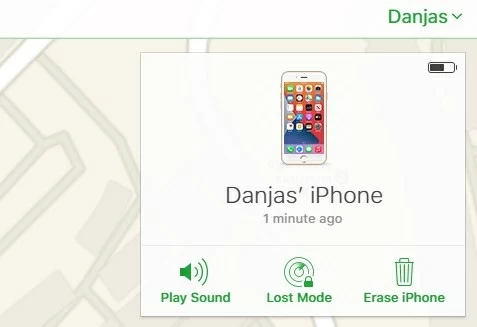
iTunes経由でパスワードなしでiPhone X/XSをリセットする方法
私のiPhone機能を誤ってオフにすると、iCloudは役に立ちません。この時点で、iTunesに依存し、そのリカバリモードを使用して、iPhone X/XSをパスコードなしで工場出荷時の設定に復元することができます。 10.15カタリナまたはその後のバージョンを備えた新しいMacはiTunesを殺しますが、同等のアプリを使用することができます。
1.デスクトップまたはラップトップでiTunesアプリケーションを開きます。 Macの場合、iTunesが利用できなくなった場合は、ファインダーを開く必要がある場合があります。
2。サイドボタンとボリュームボタンの1つを数秒押します。スライダーの電源が表示されたら、スライダーをスワイプして右にスワイプして、デバイスを電源で送ります。次に、サイドボタンを押しながら電話をコンピューターに取り付けます。リカバリモード画面が電話に表示されるまで、サイドボタンを押し続けます。
3。コンピューターにメッセージが表示される必要があり、検出された電話を復元または更新するように促します。選択します 復元する。
4. iTunesまたはFinderがiPhone X/XSのすべてを消去し、iOSソフトウェアをリロードするのを辛抱強く待ちます。その後、携帯電話にアクセスして新しいものとしてセットアップできます。
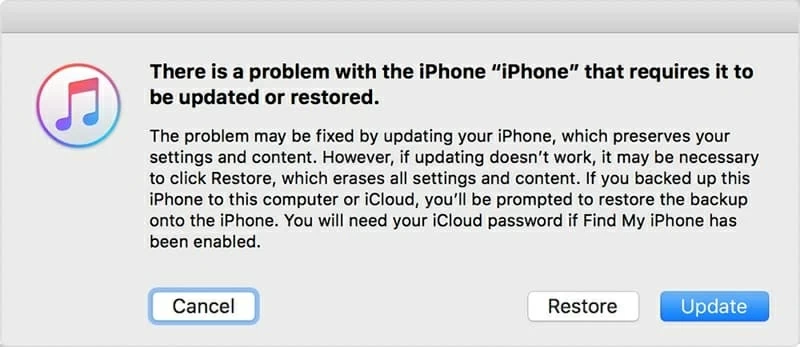
チェックアウト:なぜiPhone XRがAppleロゴに貼り付けられているのですか?
サードパーティのツールを介してパスワードなしでiPhone X/XSをリセットする方法
一部の人々は、パスコードを要求するため、コンピューターが携帯電話をiTunesに接続させないと報告しています。その場合、またはiTunesでさえマシンにダウンロードしない場合は、3番目のパーティメソッドに移行します。
パスコードをバイパスしてiDevicesをリセットすると主張するプログラムがたくさんあります。私たちのお気に入りはiPhone Unlockerです。 Aiseesoftが開発したiPhone、iPad、iPod Touchユーザー向けのパスワード/コード削除プログラムです。あなたがする必要がある唯一のことは、電話をコンピューターに接続し、このプログラム画面に表示することです。デバイスのソフトウェアを再インストールしてロックを解除します。
iPhone Unlockerの最大の利点は、組み込みのウィザードが付属しているため、初心者のコンピューターユーザーでも携帯電話を簡単にリセットできることです。
ステップ1:リセットモードを選択します
1. iPhone X/XSをリセットするには、作業ケーブルでコンピューターに接続し、iPhone Unlockerソフトウェアを開きます。
メインインターフェイスから、さまざまなタスク用の3つのモジュールが表示されます。パスコードを覚えていない携帯電話にアクセスできないため、こちらをクリックしてください。また、忘れられたiPadパスコードをリセットするためにも機能します。
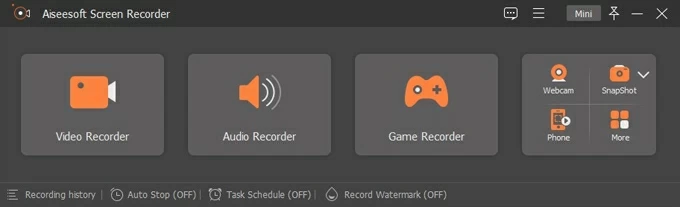
次のページでは、このモジュールが修正できる問題を読んで、「Start」を読んでください。

デバイスは今すぐインターフェイスに表示されます。そうでない場合は、「接続されていないが認識されていない」リンクをクリックして解決します。
ステップ2:電話技術の仕様を確認します
接続すると、次の画面に到達します。このプログラムは、この場所でiPhone X/XSに関連する技術仕様を自動的に表示します。
特定のフィールドに何か問題がある場合は、手動で変更を加えることができます。
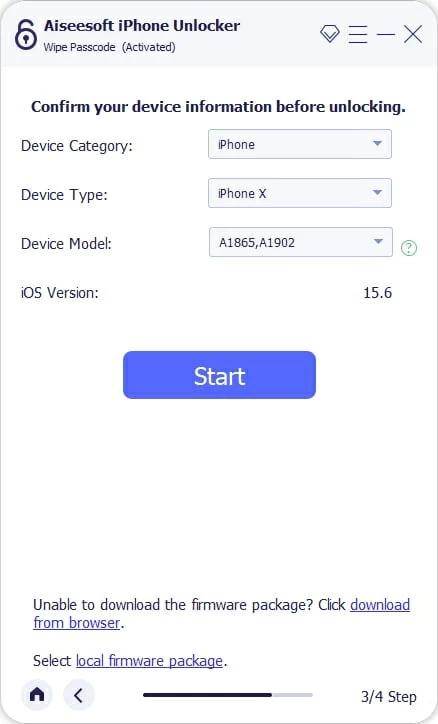
ステップ3:ファームウェアをダウンロードします
先に進み、[開始]ボタンをクリックして、iOSファームウェアのダウンロードを開始します。多くの場合、インターネットの安定した接続がある場合、それほど時間はかかりません。

ステップ4:iPhone X/XS忘れられたパスコードをリセットします
ダウンロードが完了したら、インターフェイスで[解除]をクリックします。[確認]ダイアログボックスが表示され、すべてのデータを消去する画面パスコードを削除することを確認するかどうかを尋ねます。
携帯電話をリセットする以外に選択肢はありませんよね? 「0000」を入力して決定を確認し、もう一度[ロックを解除]をクリックします。

iPhone X/XSを工場出荷時のデフォルトにリセットするプロセスは、すぐに終了します。終了したら、初めて行ったようにセットアップします。

関連記事
コンピューターで削除された文書化された単語を回復する方法
MacからiPadに写真をコピーする5つの方法
iPhoneは利用できませんか?パスコードなしでリセットする方法





